- Autore Jason Gerald [email protected].
- Public 2023-12-16 11:19.
- Ultima modifica 2025-01-23 12:21.
I lettori MP3 sono ormai ovunque, anche negli smartphone. La maggior parte delle persone è confusa su come controllare le copertine musicali che a volte appaiono ea volte no. Il seguente articolo ti mostrerà un modo semplice per organizzare le copertine musicali utilizzando il software iTunes in modo che ogni canzone abbia la propria immagine allegata.
Fare un passo
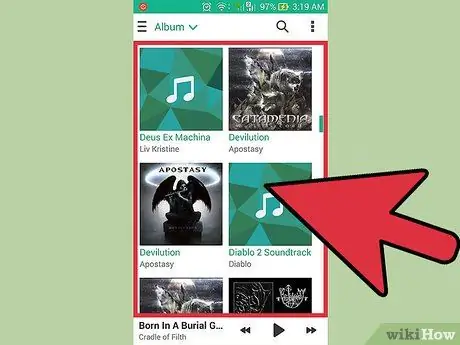
Passaggio 1. Identificare tutte le tracce musicali sul lettore MP3 o sul telefono cellulare che NON mostrano copertine
Noterai che alcune canzoni hanno già delle cover, questo dipende in gran parte dalla fonte originale o dal formato della traccia.
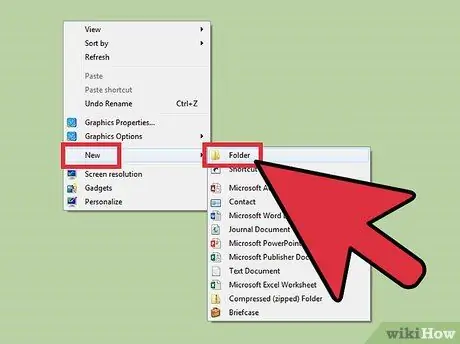
Passaggio 2. Crea una nuova cartella sul desktop
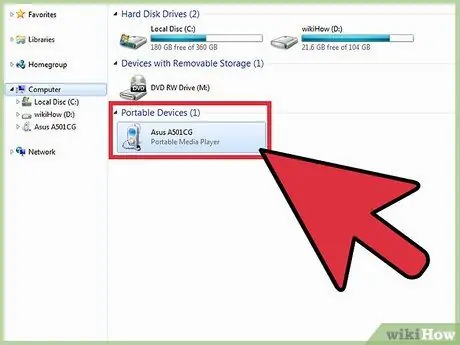
Passaggio 3. Collega il telefono o il lettore MP3 al computer e cerca i brani le cui copertine saranno attaccate
Quando colleghi il tuo lettore mp3 al computer, di solito appare una finestra che ti chiede cosa vuoi fare. Se ciò accade, seleziona "apri cartella per visualizzare i file", ma se non viene visualizzata alcuna finestra, vai su "Risorse del computer" e cerca il tuo dispositivo in "Dispositivi con memoria rimovibile".
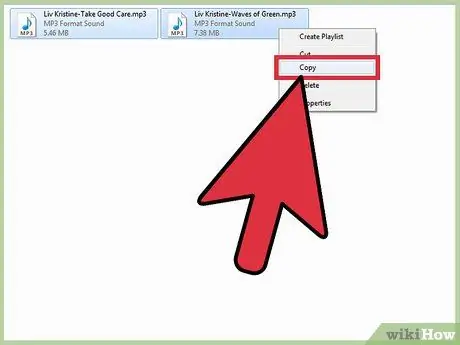
Passaggio 4. Evidenzia ogni canzone che non ha una copertina e spostala nella nuova cartella che è stata creata sul desktop
Questo farà una copia del file musicale sul tuo computer.
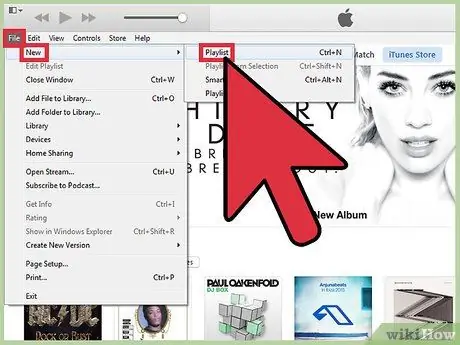
Passo 5. Una volta che tutti i brani sono stati copiati nella nuova cartella, apri iTunes e crea una nuova playlist
Puoi farlo selezionando "File" e poi "Nuova playlist".
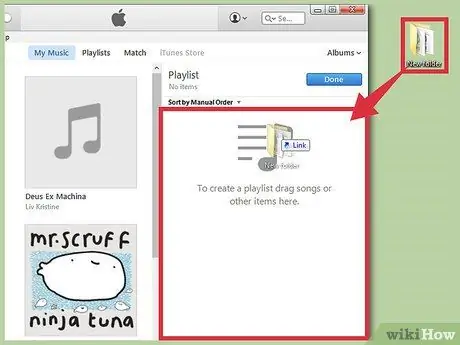
Passo 6. Ora seleziona tutti i brani nella nuova cartella e trascinali nella nuova playlist in iTunes
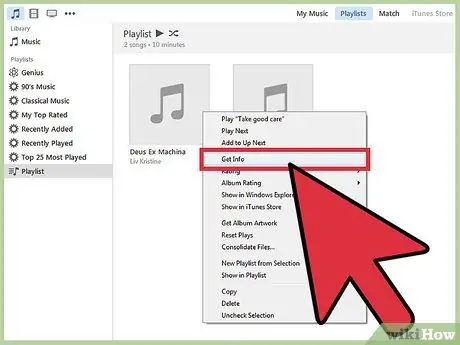
Passaggio 7. Iniziare ad attaccare la copertura
Con la musica in questa playlist di iTunes, ora sei pronto per allegare le copertine degli album. Puoi farlo per ogni canzone o per un album alla volta.
- Fare clic con il tasto destro su una canzone.
-
Seleziona "Ottieni informazioni", quindi fai clic sulla scheda "Opera d'arte". I brani che hanno già una copertina visualizzeranno l'immagine di copertina lì. In caso contrario, premere "Aggiungi" e quindi sfogliare il computer per allegare l'immagine che ti piace.
Tieni presente che se non hai la copertina dell'album sul tuo computer (questo è quasi sempre il caso), puoi prima cercarla online

Allega la grafica ai brani musicali MP3 Passaggio 8 Passaggio 8. Prima di farlo, vai su "Risorse del computer", quindi sul file "Immagini", quindi fai clic con il pulsante destro del mouse e seleziona "Nuova cartella"
Denominare questa cartella "Il mio album Artwork".

Allega la grafica ai brani musicali MP3 Passaggio 9 Passaggio 9. Una volta che la cartella è stata creata e pronta per l'uso, cerca in Internet una copertina o un brano specifico
Un posto che puoi usare per cercarlo è www.amazonmp3.com o il motore di ricerca di immagini di Google. Una volta trovata l'immagine che si desidera allegare, fare clic con il pulsante destro del mouse sull'immagine e selezionare "salva immagine con nome". Quindi salva le immagini nella nuova cartella creata in "Immagini; Il mio album Artwork". Una volta salvata l'immagine, puoi tornare su iTunes e fare clic su "aggiungi" per individuare l'immagine nella cartella "Il mio album Artwork". Una volta selezionata l'immagine, verrà aggiunta al file mp3 come allegato.

Allega la grafica ai brani musicali MP3 Passaggio 10 Passaggio 10. Nota che modificandolo in iTunes, verrà modificato anche il file mp3 originale
Ciò significa che cambieranno anche i brani che erano stati originariamente copiati nella nuova cartella. Dopo aver modificato le copertine degli album per ogni canzone, prendi semplicemente i file da una nuova cartella sul desktop e copiali sul tuo lettore MP3. Apparirà una finestra che ti dice che il tuo dispositivo contiene già un file con lo stesso nome. Se ciò accade, fai clic su "Sostituisci". Ciò significa che i vecchi file musicali nel lettore MP3 che non hanno copertine allegate verranno sostituiti con nuovi file convertiti di recente con copertine di album.

Allega la grafica alle tracce musicali MP3 Passaggio 11 Passaggio 11. Fatto
Potrebbe volerci un po' di tempo prima che il lettore MP3 riconosca la nuova modifica alla copertina dell'album. Questo è comune con i telefoni cellulari e ha qualcosa a che fare con il processore.
Suggerimenti
- La finestra che si apre ti mostrerà molto, ma non preoccuparti di nient'altro che del quadratino bianco nell'angolo in basso a destra con l'immagine "Artwork" sopra di esso. Basta fare doppio clic su questa piccola casella e sfogliare la cartella "Il mio album Artwork" fino a trovare l'immagine desiderata, quindi fare clic su OK.
- Dopo aver selezionato tutti i brani, facendo clic con il pulsante destro del mouse e selezionando "ottieni informazioni" il computer confermerà se sei sicuro di voler modificare le informazioni per alcuni elementi. In tal caso, fare clic su Sì.
- Devi selezionare tutte le canzoni contemporaneamente per cambiare la copertina dell'intero album. Per farlo, tieni premuto il tasto "Control" sulla tastiera mentre selezioni i brani nell'album.






